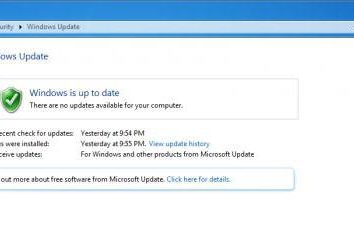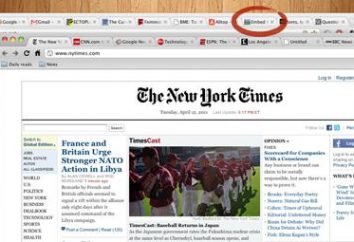Uma tela preta durante a inicialização do Windows 7: Como corrigir isso?
Já há um grande número de usuários do Windows 7 ter encontrado um novo flagelo. Este sistema operacional útil é capaz de renovação automática, que está rapidamente ganhando popularidade. Mas enquanto ele não tudo ir tão bem quanto gostaríamos. E se tornando cada vez mais comuns problemas como uma tela preta durante a inicialização do Windows 7. O problema muitas vezes começa a se manifestar depois de uma das atualizações automáticas. Embora esta versão dos acontecimentos e é uma informais, certas suposições sobre parte da Microsoft ainda está presente.
No entanto, a própria Microsoft negar persistentemente este fato e ainda fazer pesquisa, não se apressando para emitir conclusões. E, mais importante, fazer alguma coisa para ajudar os usuários a resolver o problema. No entanto, as lacunas na protecção impede malwares para fazer alterações no sistema. Ou melhor – o santo dos santos, o registro. Após essa intervenção ocorre o mais infame tela preta durante a inicialização do Windows 7.
A razão para isso é quando você iniciar o Windows 7 tela preta
peritos independentes já realizaram seu próprio exame. Em seu curso descobriu-se que o problema principal reside em algumas das características dos dados de armazenamento do registo, que é um novo sistema. Vulnerabilidade refere-se ao valor Shell. Se algumas das mudanças que é manuseado incorretamente, que faz com que, eventualmente, uma tela preta assustadora durante a inicialização do Windows 7. desktop, barra de tarefas, painel lateral – nada é carregado. Em casos raros, pode ser visto, exceto a janela do Explorer, e, em seguida, se não for minimizado. Caso contrário, o passado também afundar no esquecimento.
Dirigindo
Como pode remover uma tela preta durante a inicialização do Windows 7? Existem várias maneiras de resolver este problema grave. Infelizmente, a maioria deles acabou por ser ineficaz. A opção mais popular que foi comprovado de sucesso e ajudou a mais de um usuário tem os dez primeiros é a seguinte. Uma combinação de três teclas (Shift + Ctrl + Esc), ligue para o Gerenciador de Tarefas. Ele selecionou uma equipe para realizar uma nova tarefa (File -> Executar). Após estas etapas devem abrir uma janela onde você precisa digitar o comando regedit.
chama este comando, e permite que você visualize o Editor do Registro. Precisamos ramificar HKEY_LOCAL_MACHINE-> SOFTWARE-> Microsoft-> WindowsNT-> CurrentVersion-> Winlogon. Ele aparece à direita do seu conteúdo, que é encontrar a chave Shell proverbial e clique duas vezes sobre ele com o botão esquerdo do mouse. Tudo o que tem que ser na janela aberta, então, é o único que significa «explorer.exe». Talvez haverá valores presentes com outros nomes. Todos eles podem (e devem) ser excluído.
Se qualquer valor adicional não foi encontrado, Shell própria chave deve ser removida e recriada. Tornar mais fácil. Em áreas onde há uma chave, você precisa clicar no botão direito do mouse e abrir o menu correspondente. Existe uma opção de "criar". Precisamos criar um valor de string com o mesmo nome da chave remota (Shell).
Uma tela preta durante a inicialização do Windows XP
Este fenômeno – também não é incomum. tela preta aqui pode ocorrer depois de instalar um terceiro service pack do Windows (Service Pack 3). Ou primeiro, que está tentando instalar em cima do Service Pack 2. A incompatibilidade de certos elementos do sistema faz com que problemas semelhantes quando o download. A aparência da imagem enviada é a mesma que no caso de avarias no Windows 7: uma tela completamente negra sem ícones de qualquer natureza, painel de lançamento e de fundo. Nós só pode guiar ícone.
Na maioria das vezes a causa de uma tela preta vazia é a presença de sistema de vírus perigoso. Remédio neste caso devido ao computador se livrar deste flagelo. Para as soluções utilizadas pequena mancha Prevx, o que leva apenas cerca de 50 KB. Conveniência é que quando você executar o programa em si produz todas as ações necessárias. Às vezes ele ajuda a restaurar o sistema a partir de um disco de inicialização.
Outra boa ferramenta chamada Malwarebytes' Anti-Malware. É adequado para proprietários de qualquer sistema operacional Windows e verificar o seu sistema de vírus. Afinal, mesmo o software bom e confiável anti-vírus não pode garantir proteção absoluta. Portanto, não faz mal para verificar o conteúdo de utilitário especializado do computador para detectar vírus Trojan.